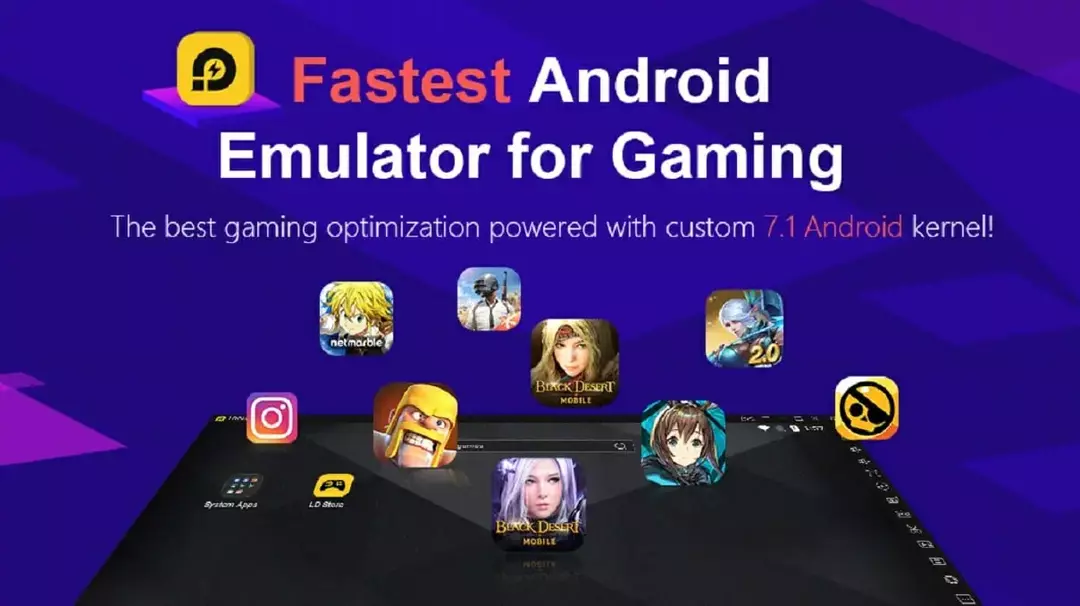- Emulátor Android možno použiť na testovanie aplikácií pre Android alebo dokonca ich spustenie v počítači so systémom Windows.
- Ak sa vám pri inštalácii súboru APK na vašom počítači vyskytne chyba, nestrácajte viac času a pozrite si naše tipy.
- Nerobte si starosti so žiadnym problémom, na ktorý narazíte pri používaní emulátora. S dôverou navštívte toto Sekcia Android a nájsť perfektné riešenie.
- Podobné články, ako je tento, neváhajte vyskúšať Centrum emulátorov na našom webe.

Stiahnite a nainštalujte si teraz toto Emulátor Android pre hranie všetkých vašich obľúbených mobilných hier na počítači. Prestaňte sa obťažovať o nízkom percente batérie v telefóne, jednoducho si nainštalujte tento emulátor na počítač a začnite hrať zadarmo. Robí to takto:
- Umožňuje vám hrať viac hier na viacerých účtoch Google Play
- Špičkový herný výkon pre váš počítač
- Ponúka vysoko prispôsobiteľné mapovanie klávesov pre najlepšie ovládanie v hre
zahrajte si všetky svoje obľúbené
mobilné hry na PC
Emulátor Android, ktorý sa nachádza v súprave Android Studio SDK, je nesmierne používaným nástrojom všetkých vývojárov pre platformu Android.
Testovanie projektov inštaláciou súborov APK je dôležitý krok, ale zdanlivo nebude fungovať pre používateľov, ktorí používajú sadu SDK v systéme Windows. Zobrazí sa chyba inštalácie a nemôžu dokončiť inštaláciu.
Na základe komunity Stack Overflow sme vám poskytli niekoľko krokov na riešenie problémov uvedených nižšie. Najvýznamnejšie informácie, ktoré sme našli, sú uvedené nižšie. Vyskúšajte ich.
Ako môžem opraviť chybu inštalácie APK pre Android Emulator?
- Použite lepšiu alternatívu: LDPlayer
- Zakázať okamžité spustenie
- Povoliť ladenie USB
- Aktualizujte ovládače
- Prebudovať projekt
- Synchronizujte s Gradle
- Spustiť Invalidate caches / restart
- Preinštalujte Android Studio
1. Použite lepšiu alternatívu: LDPlayer

Zobrazenie chyby emulátora Androidu pri inštalácii súboru APK v systéme Windows je nepríjemné. Namiesto toho, aby ste sa zľutovali a zbytočne strácali drahocenný čas, mali by ste od začiatku radšej myslieť na alternatívu.
Hovoríme o LDPlayer. Existuje pomerne veľa emulátorov Androidu, ktoré sú príliš ťažké alebo vyžadujú dodatočné doladenie.
To nie je prípad LDPlayeru - jeho inštalácia je bezchybný proces a funguje skvele po vybalení z krabice. Niektoré zo zahrnutých funkcií orientovaných na hráča sú viacinštančná synchronizácia a vysoký FPS / grafika.
Pomocou jednotlivých súborov APK si dokonca môžete stiahnuť aplikáciu alebo hru, ktorú máte min. Aj keď aplikácia nie je v obchode LD Store k dispozícii, môžete si ľahko stiahnuť a nainštalovať jej súbor APK do emulátora.
Stačí pretiahnuť súbory APK v okne LDPlayer a aplikácia sa začne inštalovať automaticky. Je to také ľahké.

LDPlayer
Už vás nebaví zobrazovať chyby emulátora Android pri inštalácii súboru APK? Premeňte svoj počítač na hernú platformu pre Android pomocou LDPlayer!
Navštíviť webovú stránku
2. Zakázať okamžité spustenie

- Otvor Súbor možnosť.
- Vyberte nastavenie.
- Vyberte si Budovanie, vykonávanie, nasadenie.
- Vyberte Okamžité spustenie.
- Zrušte začiarknutie políčka Povoľte Okamžité spustenie, aby ste mohli vymeniť zmeny kódu / zdroja za chodu. pri nasadení (predvolene povolené) box.
Jedným z najviac navrhovaných a zjavne najoceňovanejších tipov na riešenie problémov je tento. Navrhujeme deaktivovať možnosť Okamžité spustenie.
Potom inštalácia súboru APK fungovala podľa plánu. Podľa vyššie uvedených krokov zakážte funkciu Okamžité spustenie v emulátore Android.
3. Povoliť ladenie USB

- Na tvojom telefón, otvorené Nastavenia> Informácie.
- Klepnite sedemkrát na ikonu Číslo zostavy umožniť Možnosti vývojára.
- Vráťte sa a otvorte Možnosti vývojára.
- Povoliť ladenie USB.
Povolenie tejto možnosti sa vykonáva na vašom telefóne a nachádza sa v sekcii Možnosti pre vývojárov. Ak je vypnuté, nebudete si môcť do svojho zariadenia nainštalovať žiadny projekt APK.
Po pripojení slúchadla k počítaču by sa mala zobraziť výzva. Nezabudnite povoliť ladenie USB pre tento konkrétny počítač.
Všetko, čo musíte urobiť, je vykonať vyššie uvedené kroky, aby ste povolili ladenie USB na zariadení Android.
4. Aktualizujte ovládače
Overuje sa, či je váš vodičov sú správne nainštalované a aktuálna je dôležitým krokom pri pokuse o dokončenie postupu inštalácie APK.
Preto nezabudnite nainštalovať ovládače ADB a telefónu. Rovnako ako všetci ostatní vodiči sa nachádzajú v Správca zariadení. Potom by problém mal byť preč.
Robiť to manuálne však môže byť dosť náročné na čas. Poďme si túto prácu zautomatizovať a použiť špecializovaný nástroj na aktualizáciu ovládačov.
Tento nástroj si jednoducho musíte stiahnuť, nainštalovať a vykonať skenovanie. Potom jediným kliknutím aktualizujete všetky ovládače.
⇒Získajte Driverfix
5. Prebudovať projekt

- Otvorené Android Studio.
- Kliknite na Stavať.
- Kliknite Čistý projekt / zostavenie.
- Nakoniec kliknite na ikonu Obnoviť projekt možnosť.
Pomôcť by mohla aj prestavba projektu. Niektorí používatelia tvrdia, že Vyčistiť a potom Prestavať príkazy im poskytli rozlíšenie.
Po úspešnej prestavbe projektu si používatelia mohli bez problémov nainštalovať súbor APK do svojich telefónov.
Vyššie uvedený postup použite na vyčistenie a opätovné vytvorenie projektu v emulátore Android.
- Nemôžete otvoriť emulátor Android Studio? Počítajte s tým, že problém vyriešime.
6. Synchronizujte s Gradle
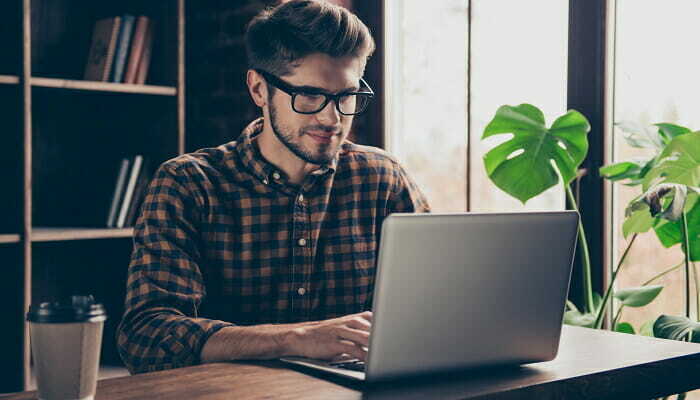
- Otvor Súbor možnosť.
- Vyberte si Syncprojekt so súbormi Gradle.
- Počkajte a skúste nainštalovať APK znova.
Ak pri vývoji používate automatizačný systém Gradle (a je to pravdepodobné), problém môže spočívať v zlyhaní synchronizácie.
S cieľom osloviť tohto možného vinníka navrhujeme jeho synchronizáciu s projektom. To by vám malo umožniť inštaláciu súboru APK bez chyby. Preto sa neváhajte odvolať k vyššie uvedenému postupu.
7. Spustiť Invalidate caches / restart

- Vyber Súbor možnosť.
- Vyberte Zneplatniť vyrovnávaciu pamäť / reštartovať.
- Kliknite Zneplatniť a reštartovať.
Rovnako ako v prípade iných aplikácií, aj Android Studio ukladá všetky druhy dát z medzipamäte. To urýchľuje procesy v aplikácii, ale má tendenciu vytvárať problémy pri vytváraní nových vstupov a projektov.
Preto existuje príkaz, ktorý úplne resetuje vyrovnávaciu pamäť, a nachádza sa pod možnosťou Súbor na hlavnom paneli.
8. Preinštalujte Android Studio

Nakoniec, ak to nepomohlo žiadne z predchádzajúcich riešení, navrhujeme preinštalovať klienta Android Studio. Toto je posledná možnosť, súdiac podľa správ dotknutých vývojárov.
Dúfame, že to pomôže aj vám. Môžeš stiahnite si sadu Android Studio hneď.
Vďaka tomu môžeme tento článok uzavrieť. Ak máte nejaké alternatívne otázky alebo návrhy, neváhajte ich uverejniť v sekcii komentárov nižšie.
často kladené otázky
Prejdite do ponuky Nástroje -> Android -> Správca AVD a v časti akcie vyberte Cold Boot teraz. Týmto sa emulátor reštartuje.
Ak sa emulátor Android nepodarí spustiť, môžu byť nainštalované zastarané ovládače.
Emulátor telefónu vypnete kliknutím pravým tlačidlom myši na svoje virtuálne zariadenie so systémom Android (AVD) a výberom možnosti Zastaviť.